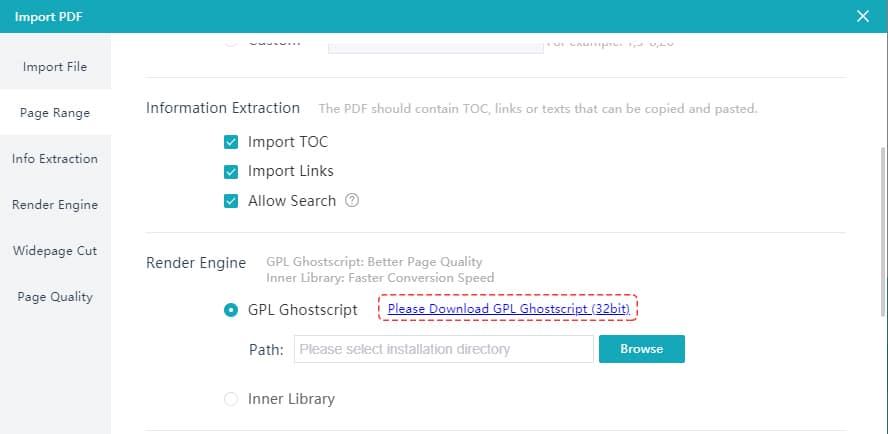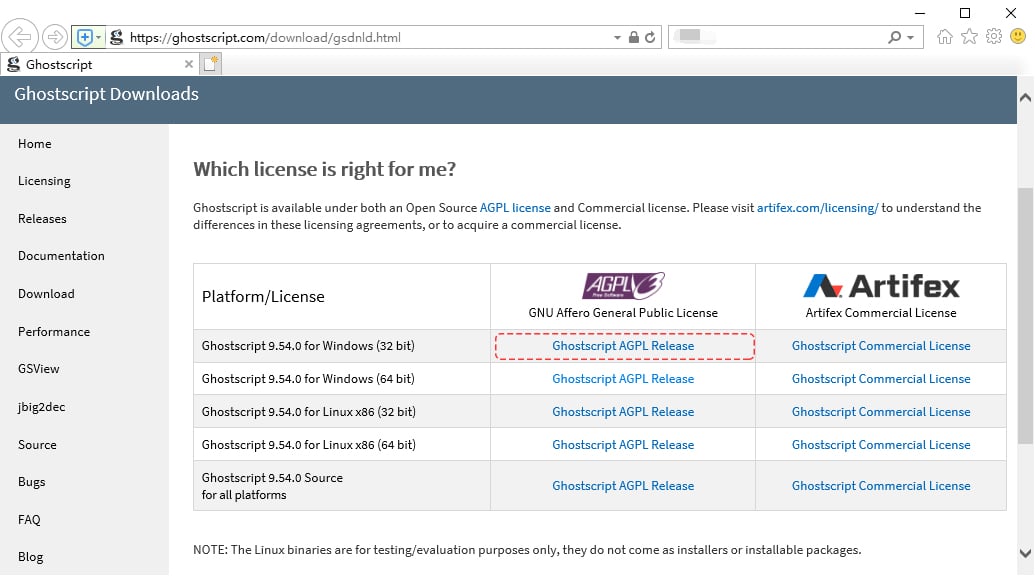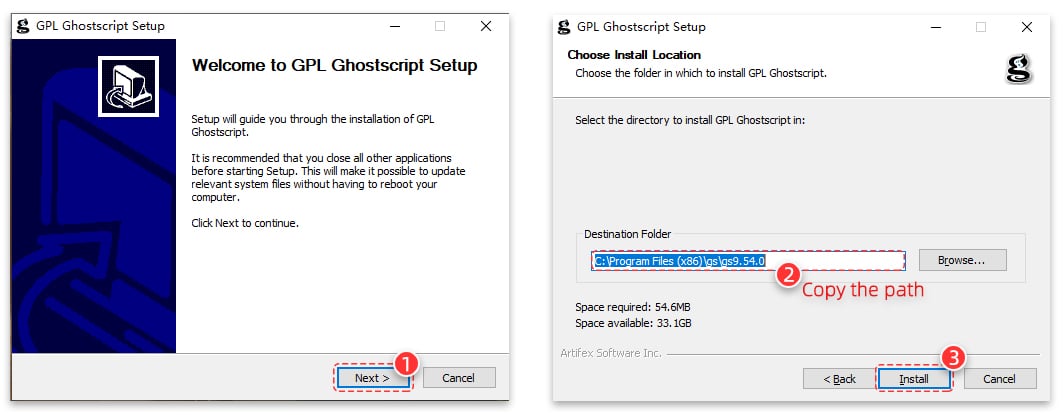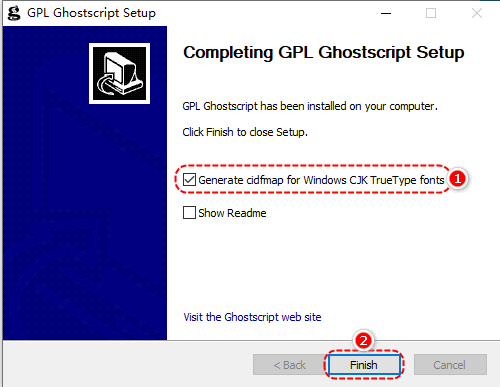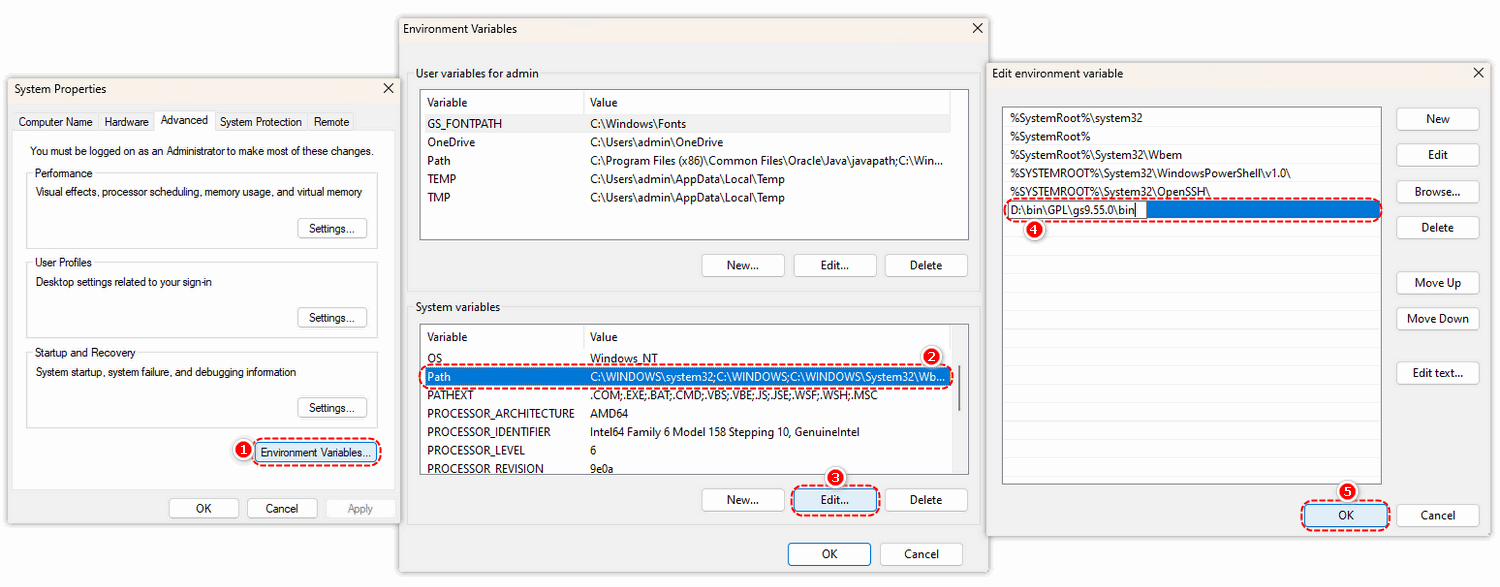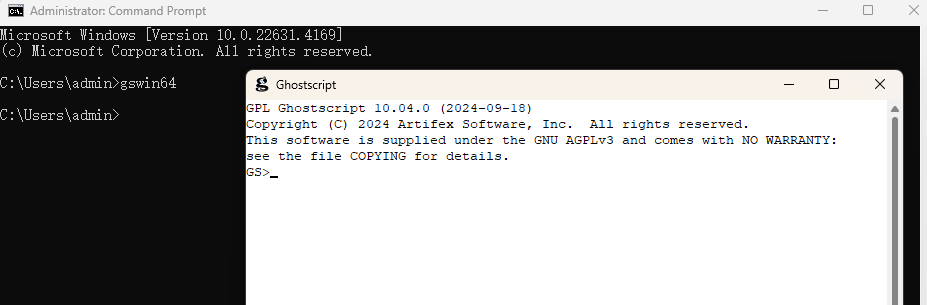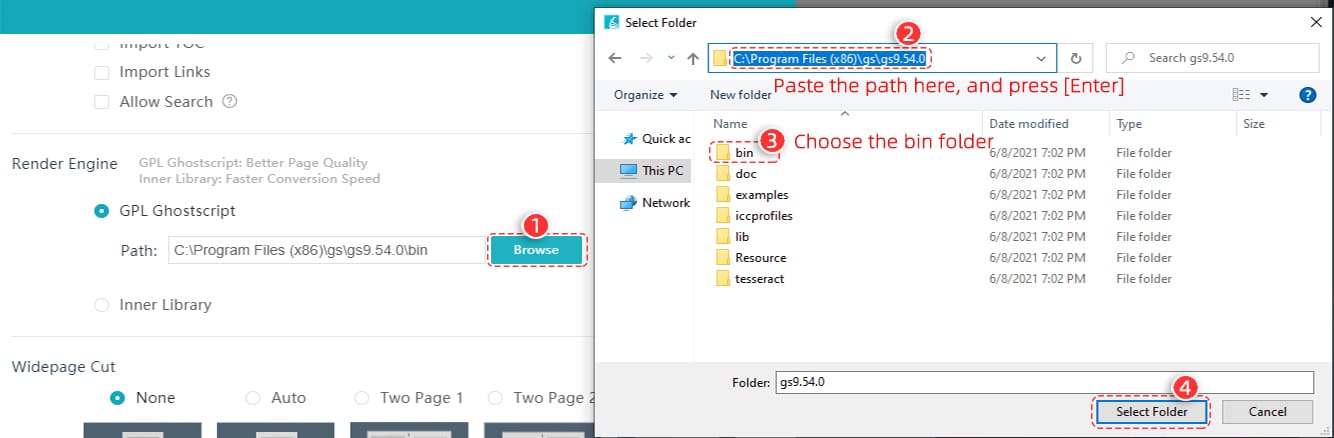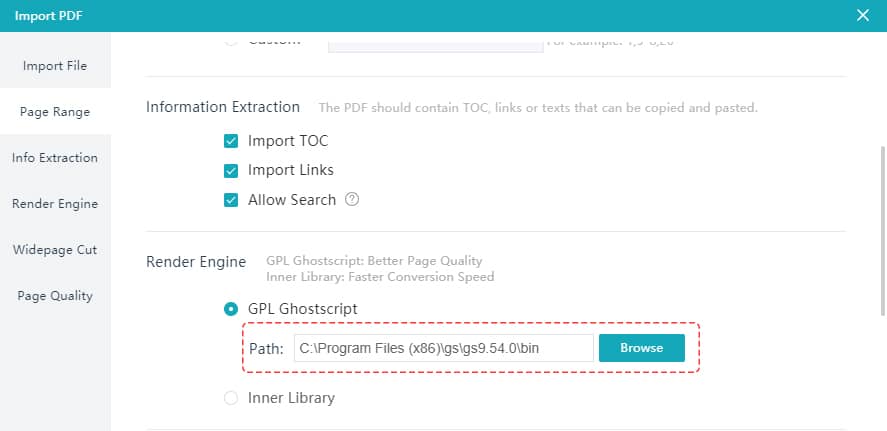Obsah
- Krok 1: Stiahnite si GPL Ghostscript (32bit)
- Krok 2: Nainštalujte GPL Ghostscript (32bit)
- Krok 3:Pridajte inštalačnú cestu Ghostscriptu do systémovej premennej prostredia PATH
- Krok 4. Skontrolujte, či je GhostScript úspešne nainštalovaný
- Krok 5: Pridajte do programu cestu na inštaláciu GPL Ghostscript (32bit).